ToDesk软件支持高达100台设备的连接列表,满足大规模部署需求,那么ToDesk安全验证怎么开启?有什么技巧?下面就一起来看看详细的介绍吧。

安全验证开启方法介绍
1、首先点击todesk我的头像登录。

2、然后点击左侧工具栏的高级设置。

3、最后点击安全设置,勾选安全验证即可完成。
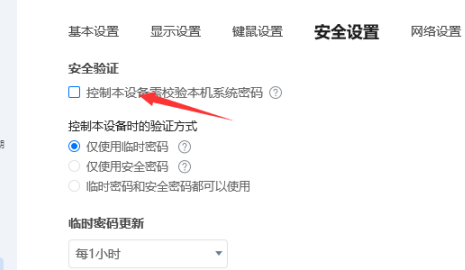
ToDesk是一款免费的远程桌面软件,可用于远程访问和控制计算机,那么ToDesk多标签模式如何打开链接?具体怎么做?下面就一起来看看详细的介绍吧。

多标签模式打开链接方法介绍
1、打开软件,点击左侧菜单栏中的高级设置选项。
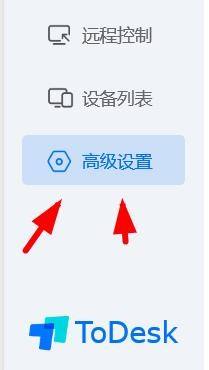
2、进入到新界面后,点击上方的显示设置。
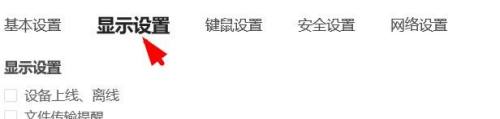
3、最后找到其中的使用多标签模式打开新链接将其取消勾选就可以了。

最近有很多朋友在咨询ToDesk怎么远程设置屏幕分辨率?那么针对这个问题,今天就为大家带来了关于ToDesk远程设置屏幕分辨率的方法哦,希望可以帮助到大家哦。
1、ToDesk连接完成后,在桌面的上方会出现一排类似任务栏的选项。
2、首先,右键点击其中需要修改分辨率的设备。

3、接着,会弹出右键菜单,在其中选择“屏幕分辨率”

4、最后,在右边就可以设置适合的屏幕分辨率并修改了。

以上就是关于ToDesk怎么远程设置屏幕分辨率的全部内容了, 希望能够帮助到各位。想了解更多相关的内容可以关注,会一直给各位带来新资讯!如果你对此文章存在争议,可在评论区留言和大家一起讨论。
mobile3g.cn 版权所有 (C)2011 https://www.mobile3g.cn All Rights Reserved 渝ICP备20008086号-42